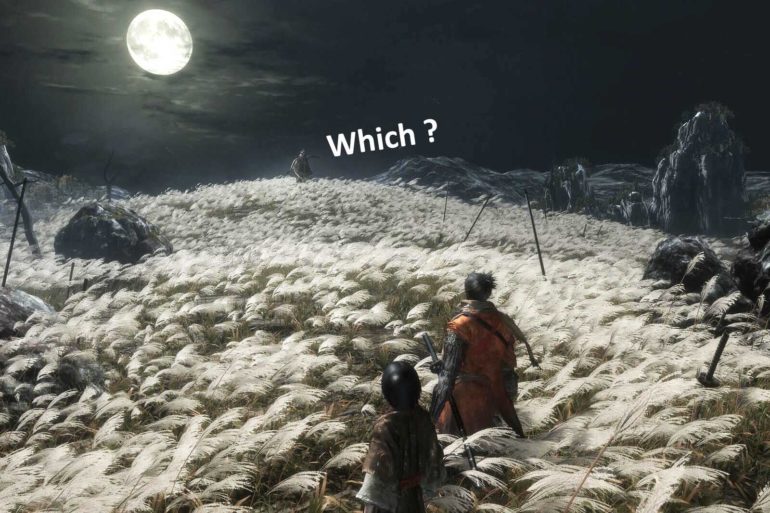コンテンツ
SEKIROのコントローラー表示をPS4に変更【Native PS4 Buttons】
SEKIROのコントローラー設定イメージをPS4のコントローラーに変更するMODです。通常はXboxのコントローラー仕様になっています。PS4コントローラーでプレイされている方には少し不便な設定なので絵柄とゲーム内のボタン表示をリプレイスします。
MODの名前はNative PS4 Buttons。
【変更後】
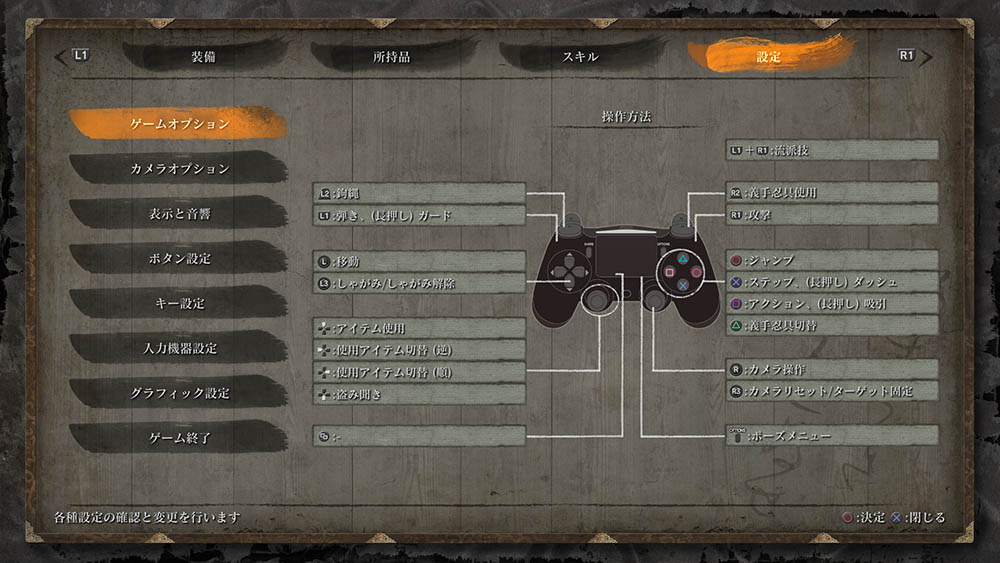

【変更前】
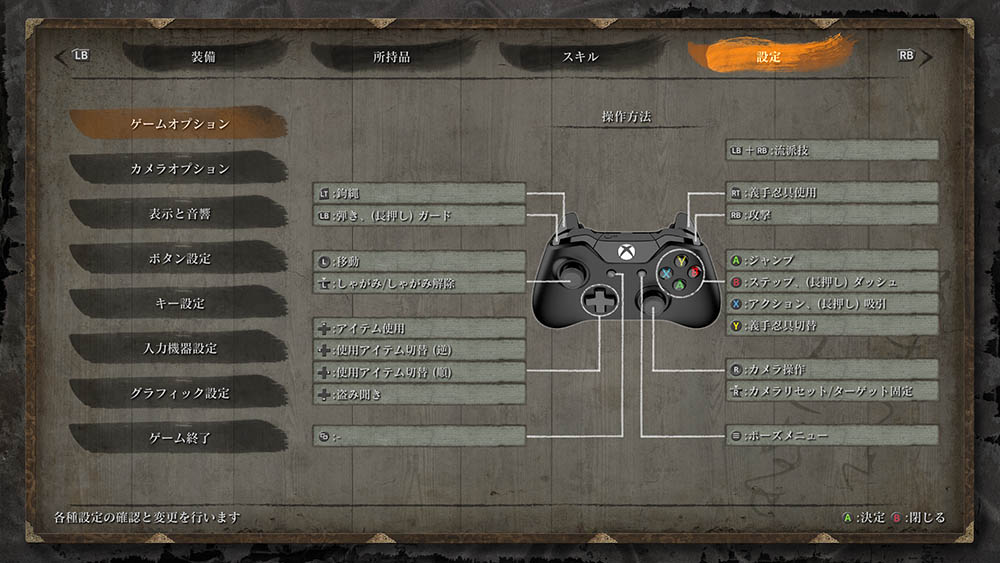
Xboxのコントローラーに慣れているユーザーには不要かもしれませんが、そうでない方には嬉しいMODですね。普段〇や△の表示に慣れていると、XやYのボタン配置を理解するのに時間がかかります。
MODの説明文を翻訳
まずはMOD説明文の日本語訳です。
SEKIROの構成をPS4のボタンに変更するシンプルなMODです。サードパーティの構成を必要としません。
MODの導入方法
それでは、導入法方を図解しながらご説明します。
ダウンロード方法
MODのダウンロードは「NEXUS MODS」からです。
NEXUS MODSは事前登録が必要です。登録方法は下の記事で図解しながら詳しく紹介しています。
「トリセツへ」のリンクからお進みください。

登録がお済の場合は下のリンク「PS4 ボタン」からダウンロードページにお進みください。
付箋状のボタンをクリックしてリンク先にすすむと、下の画面が現れます。画面内のFILESというボタンをクリックしましょう。
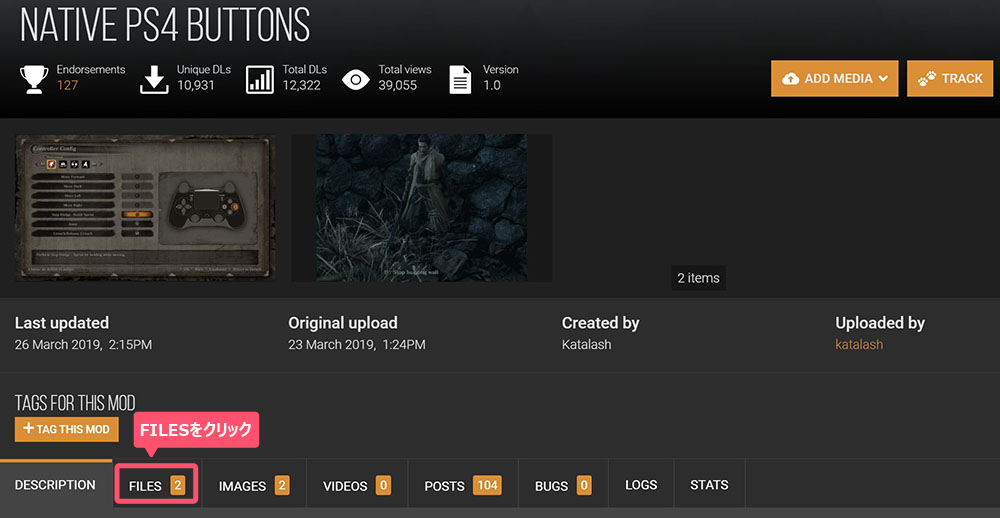
すると、ダウンロードするボタンが2つ現れます。どちらをダウンロードしても利用できますが、下の「PS4Buttons – Swapped X and O」をオススメします。こちらは日本人向けにバツボタンとマルボタンの表記を入れ替えてあります。(海外はバツボタンとマルボタンの割り振りが日本と逆です)「MANUAL DOWNLOAD」 をクリックしてダウンロードを開始しましょう。
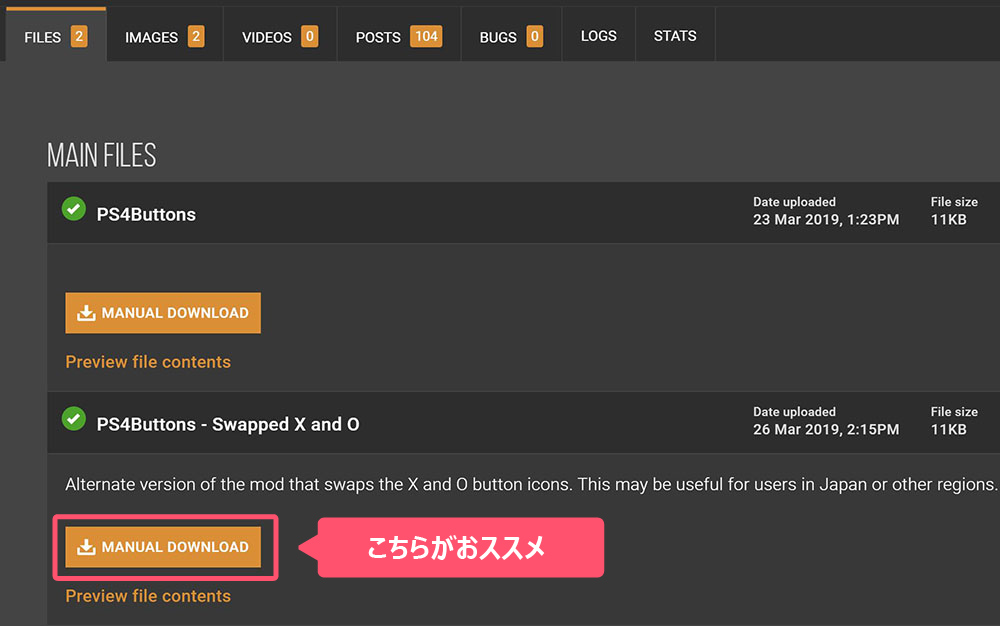
インストール方法
ダウンロードしたファイルのインストール方法をご説明します。
1・Sekiro Mod Engineをインストール
まず「Sekiro Mod Engine」をインストールします。
Mod EngineはMODを導入する際の必須ツールです。
別の投稿に導入方法をまとめたのでリンクからご覧ください。
2・ファイルをコピー
先ほどダウンロードしたデータを解凍すると「PS4Buttons – X and O swapped」というフォルダが入っています。このフォルダの中にあるmenuというフォルダをコピーします。
親フォルダの「PS4Buttons – X and O swapped」をコピーしてはいけません。導入しても起動しません。
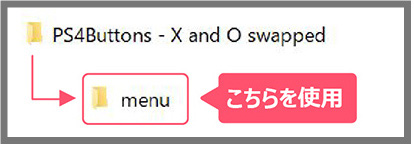
3・ファイルをペースト
コピーした「menuフォルダ」をSekiro Mod Engine導入時に作成したmodsファイルの中とSEKIRO.exe(実行ファイル)のあるローカルファイル内にペーストします。これで導入は完了です。
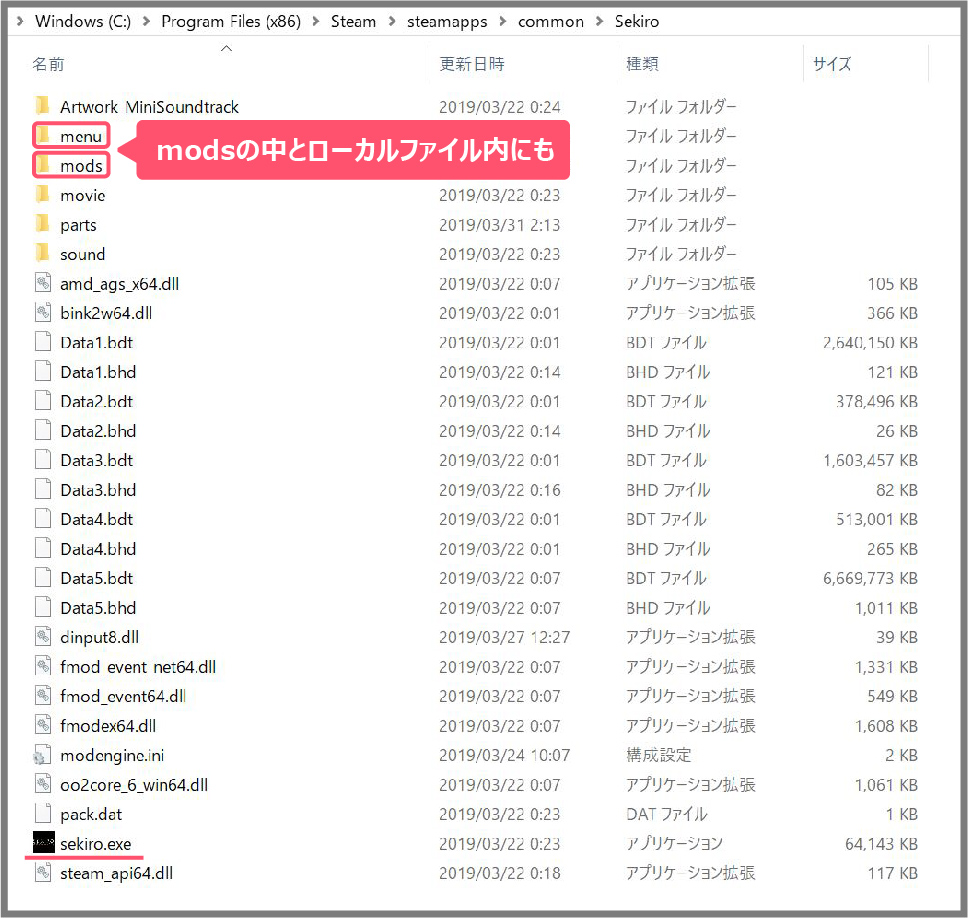
導入方法の解説は以上です。最後に作成者が記載しているトラブル時の対処法をご紹介します。
MODが機能しない時の対処方法
以下、NEXUS MODSの説明文を翻訳して記載します。
- 「SEKIRO MOD ENGINE」の最新バージョンをご利用ください。互換性が高まるはずです。
- 必ず「modsフォルダ」を作成してください。詳しくは「SEKIRO MOD ENGINE」の説明文をご確認ください。
- 必ず親フォルダの「PS4Buttons – X and O swapped」ではなく「menu」フォルダをコピー・ペーストしてください。